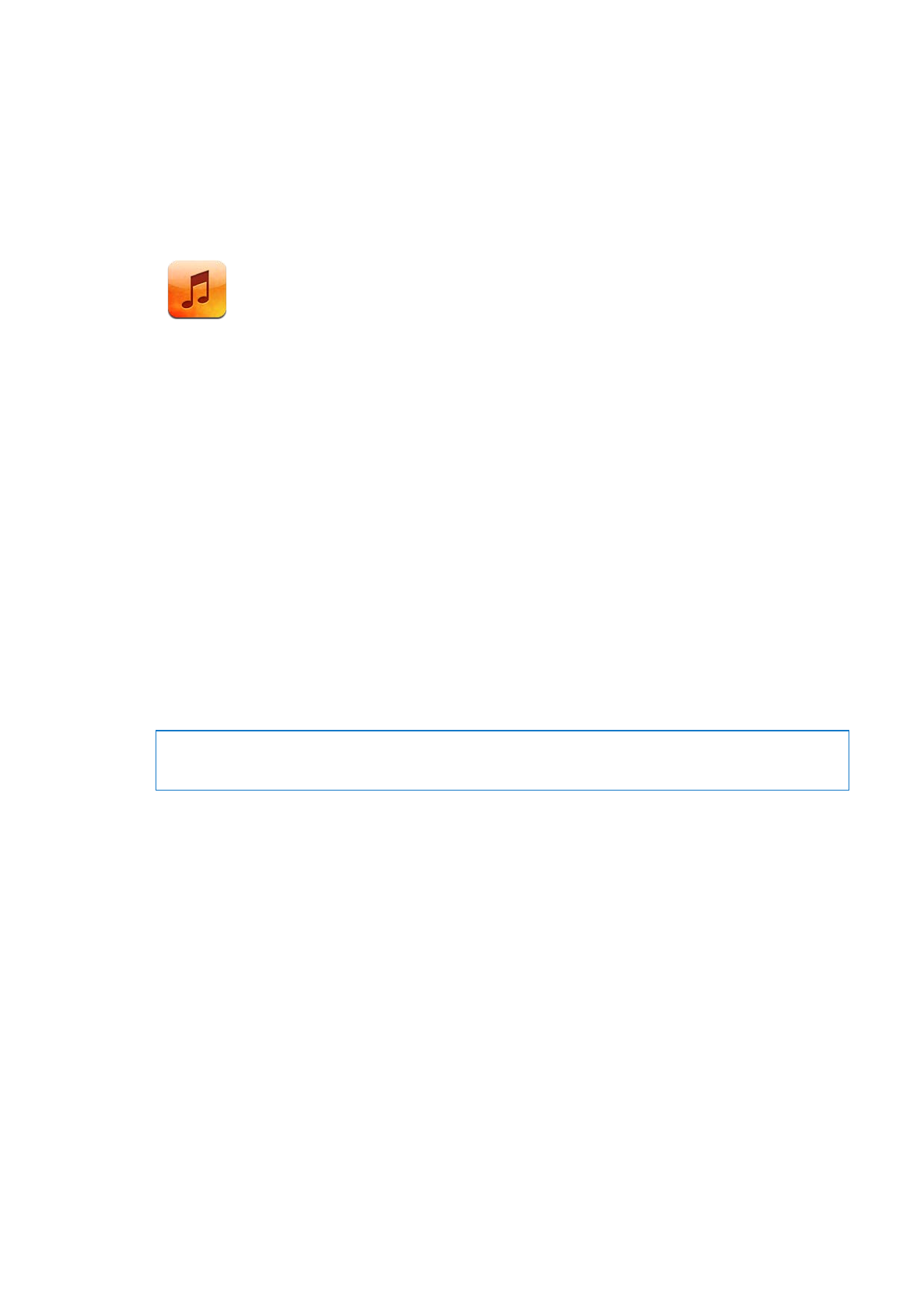
Lecture de morceaux et d’autre contenu audio
AVERTISSEMENT :
Pour obtenir des informations importantes sur la perte d’audition, consultez le
Guide d’informations importantes sur le produit à l’adresse support.apple.com/fr_FR/manuals/ipad.
Vous pouvez écouter l’audio par le biais du haut-parleur intégré, d’écouteurs connectés au port
écouteur ou d’une oreillette stéréo Bluetooh sans fil jumelée avec l’iPad. Lorsque des écouteurs
sont connectés ou jumelés, aucun son ne provient du haut-parleur.
Explorer votre collection : Touchez l’un des boutons situés au bas de l’écran. Vous pouvez explo-
rer par liste de lecture, morceau, artiste ou album. Touchez Autre pour explorer par genre ou com-
positeur, ou pour voir vos podcasts.
Écouter un morceau ou un autre article : Touchez l’article.
Utilisez les commandes situées dans la partie supérieure de l’écran pour contrôler la lecture.
91
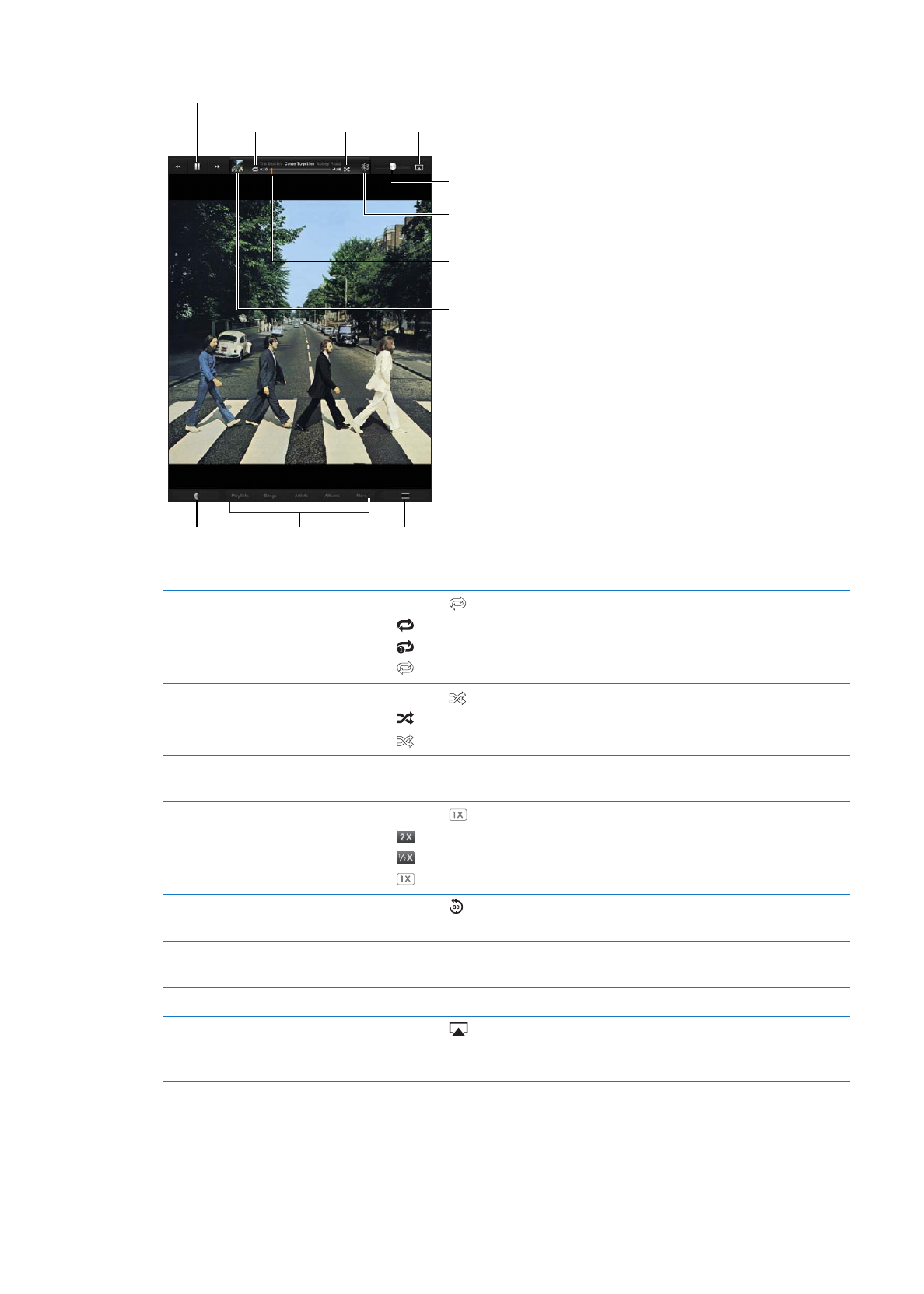
Afficher l’écran À l’écoute : Touchez la vignette d’une pochette d’album en haut de l’écran.
Faites glisser pour
avancer ou reculer.
Faites glisser pour
avancer ou reculer.
Réglez le volume.
Réglez le volume.
Retour
Retour
Parcourez vos
morceaux de
musique.
Parcourez vos
morceaux de
musique.
Liste de pistes
Liste de pistes
Passez des morceaux
en cours de lecture au
navigateur.
Passez des morceaux
en cours de lecture au
navigateur.
Créez une liste de
lecture Genius.
Créez une liste de
lecture Genius.
Lecture/Pause
Lecture/Pause
Répétition
Répétition
Ordre
aléatoire
Ordre
aléatoire
AirPlay
AirPlay
Répéter les morceaux
Touchez .
= répéter tous les morceaux de l’album ou de la liste
= ne répéter que le morceau en cours de lecture
= pas de répétition
Lecture de morceaux dans un ordre
aléatoire
Touchez .
= les morceaux sont lus aléatoirement
= les morceaux sont lus dans l’ordre
Passer à n’importe quel endroit
d’un morceau
Faites glisser la tête de lecture le long du défileur. Faites glisser votre doigt
vers le bas pour ralentir la vitesse de défilement.
Régler la vitesse de lecture des
podcasts
Touchez . Touchez à nouveau pour changer la vitesse.
= lire à double vitesse.
= lire à demi vitesse.
= lire à vitesse normale.
Répéter les 30 dernières secondes
d’un podcast
Touchez .
Parcourir les morceaux d’une liste à
l’aide de l’illustration
À partir de l’écran À l’écoute, feuilletez de la gauche vers la droite. La lecture
des morceaux commence automatiquement.
Utiliser Ping
Consultez la section « Suivi d’artistes et d’amis » à la page 98.
Écoutez de la musique sur des
haut-parleurs AirPlay ou sur une
Apple TV.
Touchez
. Consultez la section « Utilisation d’AirPlay » à la page 40.
Configurer des options de Musique Accédez à Réglages > Musique.
92
Chapitre 18
Musique
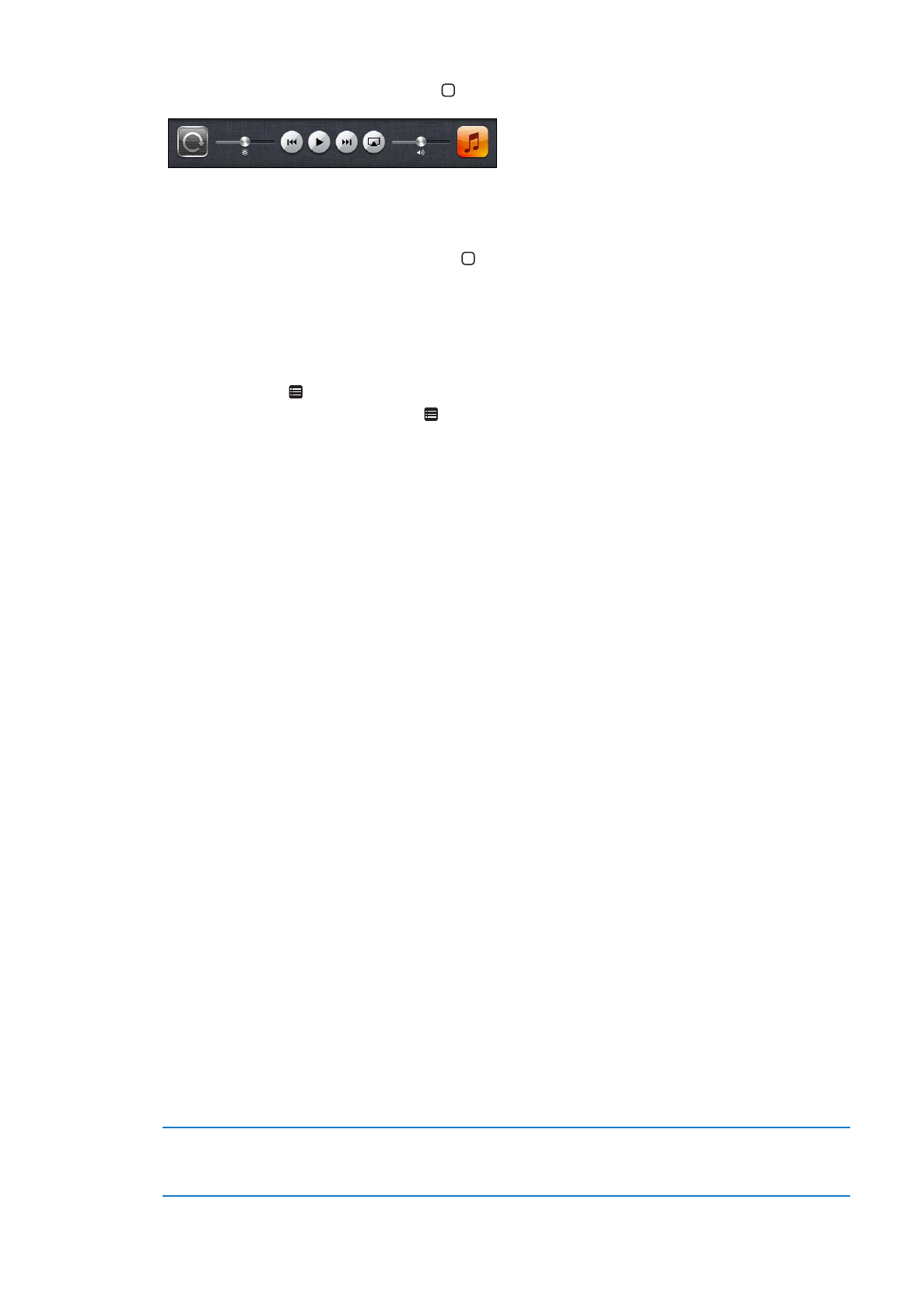
Lorsque vous utilisez une autre app, vous pouvez afficher les commandes de lecture audio en cli-
quant deux fois sur le bouton principal , puis en feuilletant au bas de l’écran de gauche à droite.
Les commandes contrôlent l’app en cours d’exécution ou, si la musique est en pause, l’app la plus
récemment exécutée. L’icône de l’app apparaît sur la droite. Touchez-la pour ouvrir l’app.
Appuyez deux fois sur le bouton principal affiche également les commandes de lecture audio
lorsque l’écran est verrouillé.